Сервис бесплатных онлайн приложений — Ru.toolson.net.: spayte — LiveJournal
Ресурс Ru.toolson.net – это сервис бесплатных онлайн приложений. То есть, вам не придется устанавливать на компьютер графические редакторы, чтобы, например, сделать коллаж или создать логотип. Данный сервис имеет необходимые приложения для этого.
Чтобы пользоваться сервисом, достаточно его открыть в браузере и подготовить для работы изображения. На сервисе можно работать бесплатно и без регистрации. Но есть возможность создание аккаунта – это уже на ваше усмотрение.
Рабочее пространство на сервисе интуитивно понятное. Вы выбираете инструмент, загружаете с вашего устройства картинку и применяете к ней функции, которые предоставляет сервис.
«>Далее разберем подробно работу с данным ресурсом.
Возможности сервиса Ru.toolson.net
Перед использованием сервиса Ru.toolson.net, поговорим о его возможностях:
- Умеет создавать Gif анимацию в два клика.

- Есть возможность создания фото коллажей.
- Доступна функция изменения размеров Gif.
- На сервисе можно сделать иконки для сайта.
- Конвертирует формат Raw в Jpg.
- Есть конвертер видео в Gif формат.
- Рингтон конвертер – позволяет преобразовать mp3 в m4r формат.
- Создает различные виды логотипов.
Мы перечислили основные возможности сервиса. Далее с ним поработаем на практике.
Как начать работать на Ru.toolson.net
Вы можете работать с сервисом несколькими путями – с регистрацией и без регистрации. В первом случае, аккаунт поможет вам сохранить созданную работу на сервисе, во втором варианте не будет такой возможности.
Итак, чтобы здесь зарегистрироваться, нажмите на вкладку «Регистрация», далее заполните регистрационную форму (скрин 1).
В полях пишите имя пользователя, адрес электронной почты, пароль, контрольный вопрос и ответ на него. После этого нажимаете «Зарегистрировать». Когда нажмете кнопку регистрации, сможете войти в личный кабинет на сервисе.
Когда нажмете кнопку регистрации, сможете войти в личный кабинет на сервисе.
Как сделать гиф анимацию
Чтобы сделать анимационное изображение на сервисе, подготовьте пару картинок. Скачать бесплатные фото вы сможете на фотостоках, через поиск Яндекса или с этого сервиса. Далее нажмите на раздел сервиса «Создать GIF анимацию» и перетащите туда несколько фото (скрин 2).
Далее ожидайте, когда сервис обработает запрос. После этого, можно манипулировать с настройками, например, изменить название анимации, размер, время и так далее. Затем выбираете эффекты и жмите кнопку «Создать» (скрин 3).
Созданную анимацию скачиваем на компьютер. Нажимаем кнопку «Download» и сохраняем изображение.
В видео можете подробно посмотреть, как создать анимацию и работать с сервисом:
Создание фото коллажа
Многим из нас известно, что фото коллаж – это одно изображение, которое состоит из нескольких картинок. Сервис позволяет сделать такие фото. Для этого готовим на компьютере картинку. Затем нажимаем раздел на сервисе «Фото Коллаж» и далее загружаем туда изображение (скрин 4).
Для этого готовим на компьютере картинку. Затем нажимаем раздел на сервисе «Фото Коллаж» и далее загружаем туда изображение (скрин 4).
Когда картинка загрузится, нажимаете кнопку «Продолжить». Далее даете название изображению, подбираете эффект и нажимаете «Применить». Подробно почитайте в инструкции сервиса, как создается коллаж – «ru.toolson.net/PhotoCollage».
Создание иконки
Иконки в основном нужны для сайтов или блогов, чтобы ресурсы быстрее находились через поиск. Чтобы сделать иконку на сервисе, достаточно ее преобразовать с одного формата в другой формат изображений. Для этого нажмите на сервисе кнопку – «Создать иконку ICO или FAVICON» (скрин 5).
Далее так же загружаете картинку и нажимаете кнопку «Загрузить» (скрин 6).
После этого можно выбрать размеры иконки и нажмите кнопку «Сохранить изменения». Далее нажимаете «Скачать», чтобы сохранить созданную иконку на компьютер.
Создание логотипов
На сервисе можно легко редактировать логотипы. Для этого нужно кликнуть кнопку «Создать логотип» далее придумать ему название (скрин 7).
Для этого нужно кликнуть кнопку «Создать логотип» далее придумать ему название (скрин 7).
Допустим, мы напишем, «Заработок в Интернете» и выбираем категорию деятельности, например, Интернет. Затем, жмем кнопку «Далее». На втором шаге выбираете шаблон для логотипа, который предоставит сервис. Затем снова нажимаете «Далее». Если нажмете «Редактировать лого», то сможете изменить название логотипа и дизайн.
На третьем шаге выбираем стиль логотипа и нажимаем кнопку «Сохранить». Для скачивания логотипа нужно создать учетную запись на устройстве.
Дальше не будем расписывать все возможности сервиса, чтобы не затягивать статью. При необходимости вы можете изучить информацию по работе с сервисом, у них есть на сайте обучающие материалы.
Заключение
В данной статье рассмотрели, что такое Ru.toolson.net и как с ним работать. Как видите, сервис достаточно удобный и простой в использовании. С помощью сервиса вы сможете сделать уникальные изображения и при необходимости их конвертировать в другие форматы.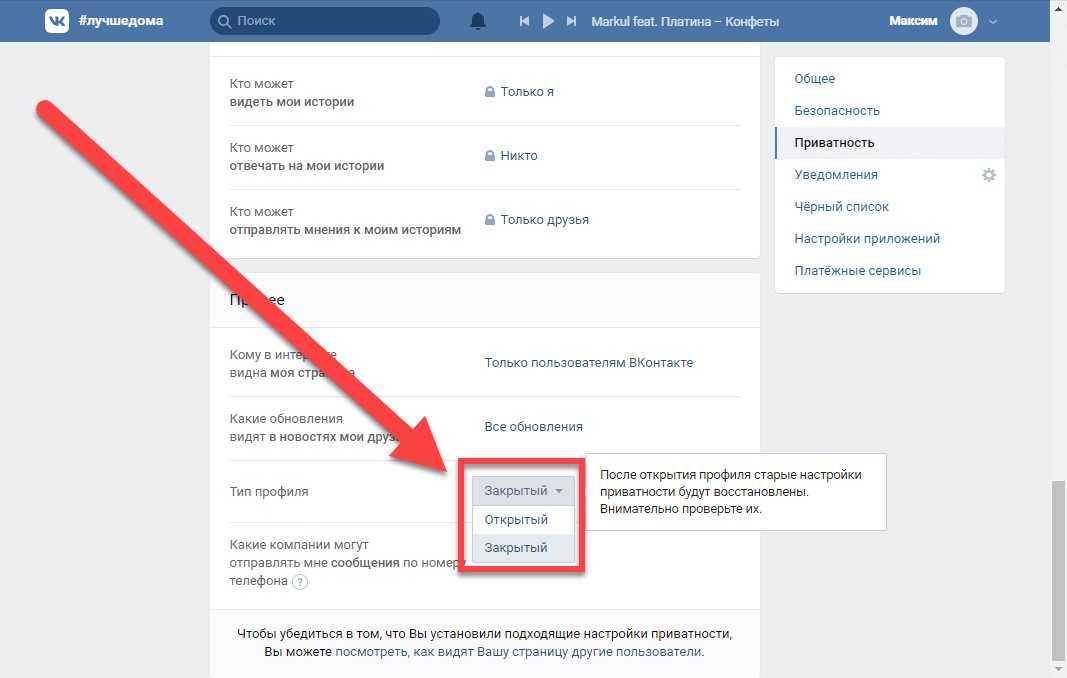
Как сделать гифку из фото
У многих пользователей может возникнуть потребность создать короткий gif-ролик, который может быть использована как аватар на различных форумах, для демонстрации значимых для человека кадров, а также других схожих задач. Для создания гифки из имеющихся изображений можно обратиться к возможностям специального инструментария (как стационарного, так и сетевого), способного помочь в создании gif-файла нужного нам размера и качества. После нескольких недель работы с данным форматом, я расскажу вам о лучших способах создать гифку из фотографий (из видео), и какие инструменты нам в этом помогут.
Содержание
- Способы сочинения гиф-анимации из изображений
- Лучшие сервисы, чтобы сделать красивую gif онлайн
- Стационарные программы для создания гифок
- Мобильные программы для монтирования гиф
- Заключение
Способы сочинения гиф-анимации из изображений
На сегодняшний момент существуют три основных способа сделать gif-файл с имеющихся у нас фото.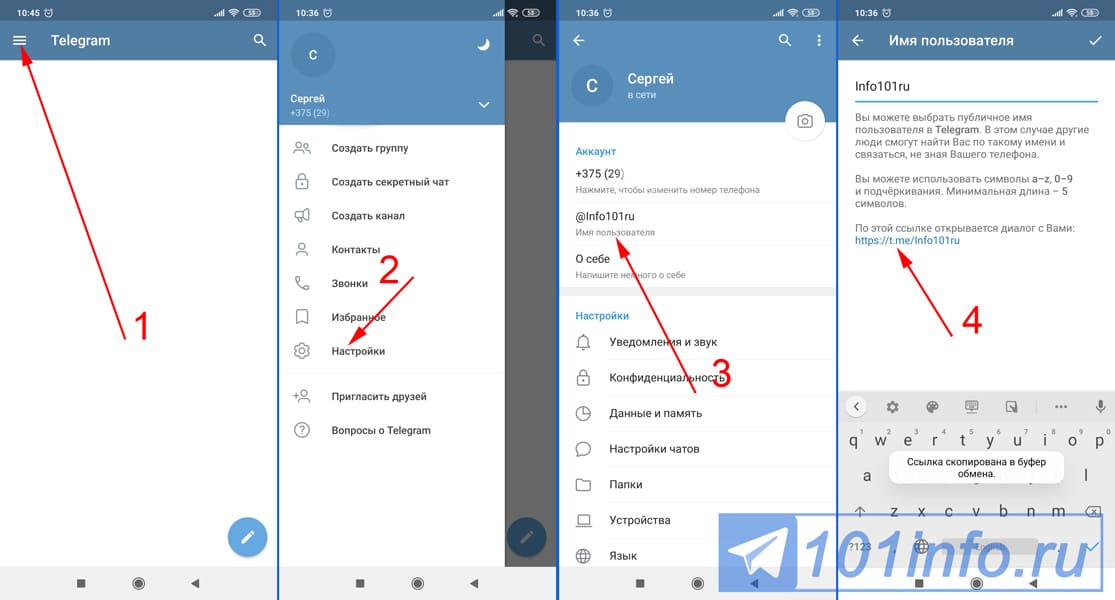 Они следующие:
Они следующие:
- Сетевые сервисы. На данное время существует достаточное количество сетевых онлайн-ресурсов (как русскоязычных, так и англоязычных), позволяющих легко создать gif-файл из загруженных на такой сервис фотографий. Алгоритм действия с ними довольно прост: вы переходите на такой ресурс, загружаете на него нужные фотографии (обычно в той последовательности, в которой они будут демонстрироваться на вашей гифке). Далее определяетесь с рядом процессуальных параметров (размеры гиф, её качество, другие атрибуты), а затем запускаете процесс создания самого gif-файла. После того, как последний будет создан, вы скачиваете его к себе на ПК;
- Стационарные компьютерные программы. Для создания GIF также можно использовать профессиональные графические решения уровня «Photoshop», а также более простые программы, созданные специально для данных задач;
- Программы для мобильных платформ. Также можно использовать функционал мобильных приложений для создания gif-анимации (на базе «OS Android», «iOS», «Windows Mobile»).
 Работа с ними также довольно проста, и похожа на алгоритм работы с упомянутыми ранее сетевыми сервисами.
Работа с ними также довольно проста, и похожа на алгоритм работы с упомянутыми ранее сетевыми сервисами.
Давайте детально рассмотрим каждый из указанных способов.
Интересно: Как вставить гифку в презентацию PowerPoint.
Лучшие сервисы, чтобы сделать красивую gif онлайн
Для создания gif из фото онлайн рекомендую обратить внимание на следующие сетевые сервисы:
- ru.toolson.net/GifAnimation/create – русскоязычный ресурс, в котором монтаж гифки строится по стандартным для таких сервисов шаблонам. Вы переходите на данный ресурс, загружаете на него фотографии в правильной последовательности. Дальше указываете интервал между кадрами в миллисекундах, пиксельные размеры гиф-анимации в высоту и ширину, возможность зацикливания ролика, выбирает различные эффекты. Затем нажимаете на кнопку «Создать», и скачиваете полученную гифку на свой компьютер;
- Gifius.ru – другой русскоязычный ресурс, работа с которым строится по шаблонным лекалам для ресурсов данного типа.
 Вы загружаете картинки для создания анимации gif, задаёте настройки анимации, затем жмёте на «Скачать GIF» и сохраняете полученный результат;
Вы загружаете картинки для создания анимации gif, задаёте настройки анимации, затем жмёте на «Скачать GIF» и сохраняете полученный результат; - Picasion.com – англоязычный ресурс для создания gif-ролика. Работа с ним не отличается от аналогов – загружаете фото (при необходимости жмёте на «Add one more picture» для загрузки большего количества фото), выбираете размер ролика (Size), скорость демонстрации изображений (Speed), и жмёте на «Create Animation», затем сохраняете результат на ПК;
- Сервис oformi-foto.ru/gifavt.htm – ещё один русскоязычный сервис подобного плана с шаблонным алгоритмом проектирования гифок. Загружаете нужные для создания анимации фото, выбираете шаблон для создания гиф, жмёте на «Готово!» и сохраняете результат;
- Ну и последний популярный англоязычный сервис для создания gif-файлов – это сервис gifmaker.me. Последовательность действий всё так же стандартна: жмёте на «Upload images» для загрузки фото, выбираете размер изображения (Canvas size), скорость анимации (Animation Speed), остальные параметры оставляете без изменений.
 Затем нажимаете на «Create GIF Animation» и скачиваете результат.
Затем нажимаете на «Create GIF Animation» и скачиваете результат.
Полезно: Как сохранить гифку на Айфон и компьютер.
Стационарные программы для создания гифок
Среди программ на компьютер, которые позволят собрать гифку из качественных фото, можно отметить такие популярные инструменты как «Photoshop» и «Gimp». Сочинить gif-файла с помощью указанных профессиональных решений предполагает добротное владение функционалом данных программ (работа со слоями, изменение размеров изображения et cetera).
Также можно отметить более простые программные решения уровня «Unfreez», «Easy GIF Animator», «GIF Movie Gear» (gamani.com) и другие аналоги, которые вы можете поискать в сети. Специфика их работы не сильно отличается от функционала вышеописанных мобильных сервисов – вы загружаете в такую программу нужные вам фото, указываете параметры будущей гифки, и создаёте оную с помощью нажатия на соответствующую кнопку.
Мобильные программы для монтирования гиф
Ещё одним способом составить гифки из фотографий является использование мобильных приложений, уровня «GifBoom», «5Second App», «GIF Camera», «GIF Камера» и других аналогов для ОС Андроид, iOS, Windows Phone.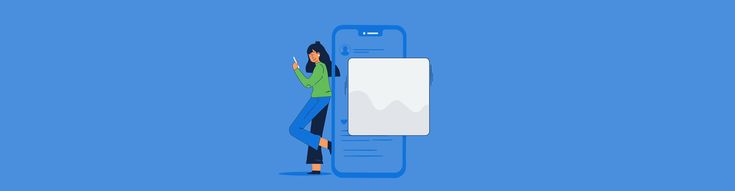
Работа с ними обычно заключается в выборе нескольких фото для гифки, уже имеющихся в памяти телефона, так и в получении фото для гифки с помощью камеры телефона (съёмка). После загрузки в приложение нужных изображений остаётся указать ряд параметров для конвертации гифки (размеры, частоту смены кадров, зацикленность ролика и так далее), затем провести сам процесс конвертации и получить результат.
Заключение
В данной статье мной было рассмотрено создание анимированных гифок из фото снимков, и инструменты способные помочь нам в этом. Наиболее простым и удобным вариантом является использование сетевых сервисов, которые создадут нужную вам гифку за пару кликов, а затем и сохранят её на ПК. Использование же стационарных и мобильных программ оправдано в случае необходимости более широкой обработки базисных фото и образования gif-файла, что в большинстве случаев является не обязательным.
Опубликовано в рубрике «Обзоры»
Создавайте, редактируйте и делитесь своей GIF-анимацией.
 Генератор значков и конвертер RAW
Генератор значков и конвертер RAWКак создать анимированную аватарку, сделать в формате GIF? Как создавать иконки для рабочего стола или интернет-сайта? Как преобразовать raw в jpeg? Много людей интересуются этим каждый день. Наш сайт может решить эти проблемы. Создайте красивый Анимация в формате GIF
Возможно, раньше это было проблемой для вас.
Но теперь решение найдено! С помощью нашего сайта вы сможете быстро и легко конвертировать фотографии и изображения в любой формат, обрабатывать изображения
и создают иконки ICO для вашего сайта. Чтобы это стало возможным, мы предлагаем
бесплатный инструмент для онлайн-преобразования цифровых изображений из необработанных и других форматов файлов.
Буквально через несколько секунд вы получите снимок высокого качества, эффектная анимация формата GIF.
Больше не нужно покупать или скачивать специальный инструмент для создания анимированных изображений. изображения . Мы предлагаем веб-приложение для создания GIF. Это абсолютно бесплатно, и вы можете создавать анимированные аватары и различные GIF-анимации для любых целей с ним.
Наша онлайн-программа для преобразования цифровых изображений создает анимацию из ваших фотографий, рисунков и любых других
бесплатный инструмент. Загрузите на свой телефон и поставьте в качестве заставки или покажите новые потрясающие анимации
друзьям прямо с нашего сайта! «Живое» изображение, созданное с помощью
снимки Gif Maker также можно использовать в качестве аватара на сайтах социальных сетей.
и блоги.
С помощью бесплатного веб-приложения Gif Resizer вы можете очень быстро изменить размер анимации в формате GIF.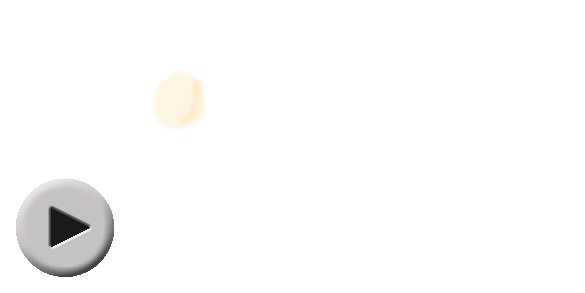 Загрузите свою анимацию, выберите область и нажмите кнопку «Изменить размер». Вы также можете использовать это веб-приложение в качестве сокращателя формата GIF, чтобы уменьшить или увеличить размер анимации или извлечь кадры формата GIF онлайн.
Загрузите свою анимацию, выберите область и нажмите кнопку «Изменить размер». Вы также можете использовать это веб-приложение в качестве сокращателя формата GIF, чтобы уменьшить или увеличить размер анимации или извлечь кадры формата GIF онлайн.
Иконка сайта, фавикон – это запоминающееся изображение вашего ресурс. Каждый разработчик, блогер или дизайнер рано или поздно сталкивается с задачей создания иконок для сайта в ICO, потому что это отличительный элемент, как логотип, который поможет выделить вас из серой массы конкурентов.
Всего за несколько секунд
наша бесплатная онлайн-программа для преобразования цифровых изображений Icon Generator может помочь вам
Для решения этой проблемы. Загрузите изображение любого размера и формата, выберите параметры и
Как преобразовать снимок в формате raw (например, cr2)? Всем, кому посчастливилось владеть хорошими камерами Canon, Nikon, Sony. и многие другие часто сталкиваются с конвертацией необработанных изображений. Изображение необработанного формата занимает
слишком много места и читается только в специализированных приложениях.
и многие другие часто сталкиваются с конвертацией необработанных изображений. Изображение необработанного формата занимает
слишком много места и читается только в специализированных приложениях.
Бесплатное программное обеспечение для преобразование цифровых изображений Raw Converter преобразует снимки из любого из необработанных форматов, таких как cr2, dng, nef и др. При использовании Raw Converter проблема чтения и конвертации изображений из этих форматов мгновенно исчезает!
| снимок был сделан в jpg | снимок был конвертирован из RAW |
Добро пожаловать на Toolson.net — Создавайте, редактируйте и делитесь своей GIF-анимацией.
 Генератор иконок и конвертер RAW
Генератор иконок и конвертер RAWGoogle PR 3
Надежность Хорошо
Ср. Ежедневные посетители 499
Безопасность детей Неизвестно
Ср. Ежедневные просмотры страниц 999
Конфиденциальность Хорошо
Toolson.net: перейдите к страницам Toolson с самым высоким рейтингом и контенту, популярному среди пользователей Toolson.net из Российской Федерации, или ознакомьтесь со следующим дайджестом, чтобы узнать больше. Toolson.net — это веб-сайт без вредоносных программ без возрастных ограничений, поэтому вы можете безопасно просматривать его. Похоже, что команда Toolson только начинает завоевывать социальные сети и уже добилась многообещающего результата — 4,08 тыс.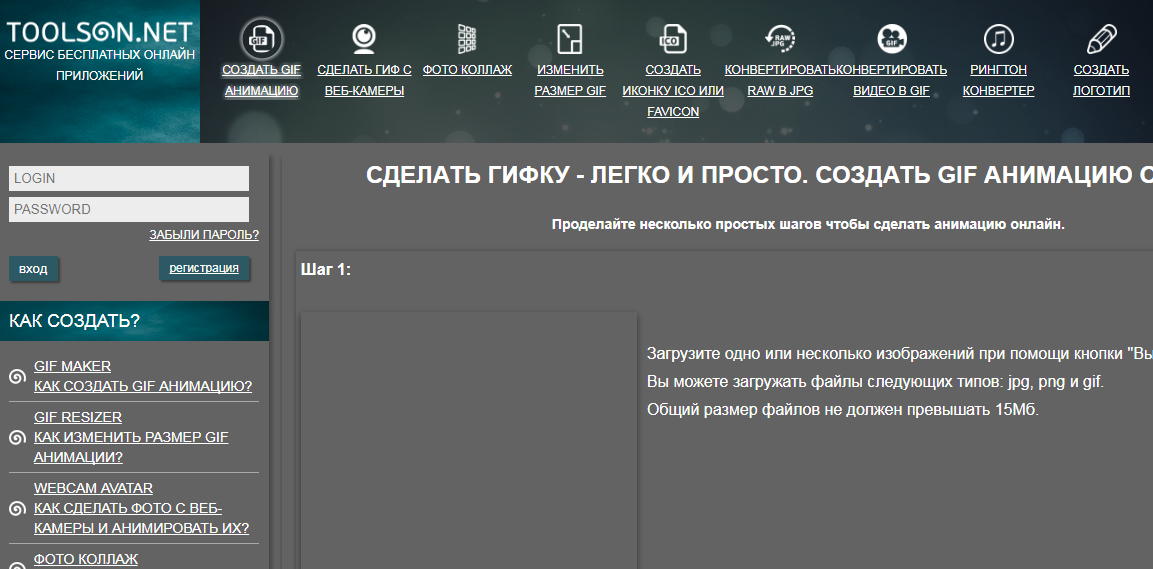
Посетите toolson.net
Информация о домене
| Местонахождение: | США |
| Регистрант: | Частная регистрация (Domains By Proxy, LLC) |
| Хостинг: | CloudFlare, Inc. |
| Регистратор: | GoDaddy.com, ООО |
| Подсети: | 104.21.77.245, 172.67.213.84 |
См. Отчет о прозрачности Google
Сайты, связанные с одним и тем же владельцем регистрации
- patmckeon.com
- werunwild.com
- tyronneratcliff.com
Expand
Gif Maker: создайте GIF-анимацию онлайн Используя бесплатное программное обеспечение Gif Maker, вы можете быстро и легко сделать GIF, создать красивый и качественный анимированный Gif онлайн и загрузить файл формата GIF на свой компьютер.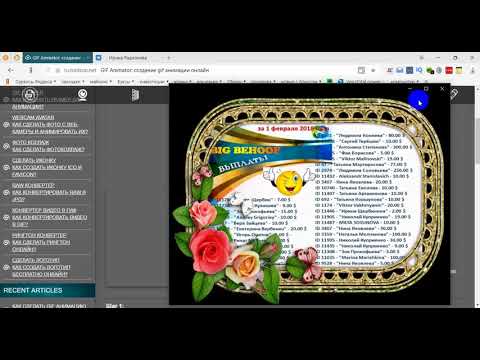


 Работа с ними также довольно проста, и похожа на алгоритм работы с упомянутыми ранее сетевыми сервисами.
Работа с ними также довольно проста, и похожа на алгоритм работы с упомянутыми ранее сетевыми сервисами. Вы загружаете картинки для создания анимации gif, задаёте настройки анимации, затем жмёте на «Скачать GIF» и сохраняете полученный результат;
Вы загружаете картинки для создания анимации gif, задаёте настройки анимации, затем жмёте на «Скачать GIF» и сохраняете полученный результат; Затем нажимаете на «Create GIF Animation» и скачиваете результат.
Затем нажимаете на «Create GIF Animation» и скачиваете результат.